Jos sinulla on onni, että sinulla on edelleen kuulokeportti iPhonessa, saatat huomata, että sen ongelmat aiheuttavat iPhonen jumittumisen kuuloketilaan. Kun näin tapahtuu, iPhonen kaiuttimista ei kuulu ääntä, vaikka kuulokkeita ei ole enää kytketty.
Näin tapahtuu myös uudemmissa iPhonissa, kun olet käyttänyt kuulokkeita, jotka ovat yhteydessä Lightning-porttiin tai Bluetoothin kautta. Onko sinulla iPhone 6 tai iPhone 11, jos se on jumissa kuuloketilassa, voit korjata sen alla olevien vaiheiden avulla.
Ota selvää, onko iPhonesi jumissa kuuloketilassa ensin
Saatat ajatella, että iPhonesi on jumissa kuuloketilassa, koska se lopetti äänen toistamisen kaiuttimista, mutta myös monet muut ongelmat aiheuttavat tämän ongelman. Esimerkiksi kaiuttimien vika voi estää äänen toimimisen ilman, että sinulla on mitään tekemistä kuulokkeiden kanssa.
Varmista, että iPhone on jumissa kuuloketilassa avaamalla Ohjauskeskus. Voit tehdä niin pyyhkäisemällä alas iPhonen oikeasta yläkulmasta (tai pyyhkäisemällä alhaalta ylös, jos sinulla on iPhone, jossa on Koti-painike).
Ohjauskeskuksen äänenvoimakkuuden liukusäädin näyttää kuulokekuvakkeen, kun iPhonesi mielestä kuulokkeet on kytketty. Jos yhteys on muodostettu AirPod-laitteisiin, sen pitäisi nähdä AirPod-kuvake.


Jos Ohjauskeskuksessa näkyy normaali äänenvoimakkuuden kaiutinkuvake, iPhone ei ole jumissa kuuloketilassa. Seuraavissa vaiheissa ei korjata ongelmaa siinä tapauksessa; käytä opastamme iPhone-kaiutinongelmien vianetsintä iPhonen kaiutin ei toimi? Näin korjaat senEikö iPhonen kaiutin toimi? Näin voit korjata iPhone-kaiuttimen ja saada äänen toimimaan uudelleen. Lue lisää löytää ratkaisun sen sijaan.
Jos iPhone on kuitenkin jumissa kuuloketilassa, alla olevat vinkit voivat auttaa korjaamaan sen.
1. Käynnistä iPhone uudelleen
IPhonesi on jumissa kuuloketilassa joko laite- tai ohjelmisto-ongelman takia. Jos kyseessä on ohjelmisto-ongelma, iPhonen tulisi vaihtaa takaisin kaiutintilaan, kun olet käynnistänyt sen uudelleen.
Voit tehdä tämän pitämällä -näppäintä painettuna puoli nappia jommallakummalla tilavuus - painiketta (tai pidä vain puoli -painiketta, jos iPhonessa on Koti-painike). Pyydettäessä, liu'uta virta pois päältä ja odota 30 sekuntia, että iPhone sammuu kokonaan. Paina sitten puoli -painiketta uudelleen käynnistääksesi sen.
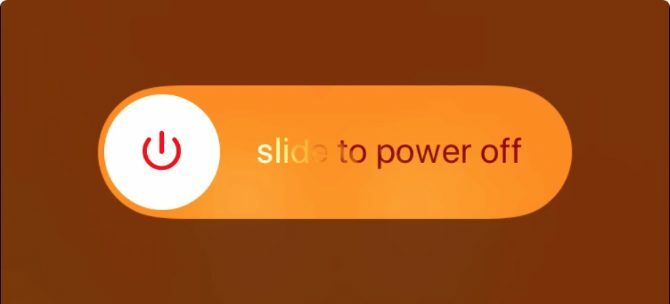
Käynnistämisen jälkeen avaa Ohjauskeskus ja selvitä, onko iPhone edelleen jumissa kuuloketilassa vai ei. Jos on, laitteessa täytyy olla fyysinen ongelma. Ohita seuraavat kaksi ohjelmistopohjaista vaihetta saadaksesi selville kuinka korjata se.
Jos iPhonesi siirtyi takaisin kaiutintilaan, olet tekemisissä ohjelmisto-ongelman kanssa. Voit jatkaa iPhonen käynnistämistä uudelleen joka kerta, kun se jumittuu, tai poistaa seuraavat ongelmat hyödyntämällä seuraavia kahta vaihetta.
2. Päivitä iOS
Jos iPhonesi takertui kuuloketilaan ohjelmisto-ongelman takia, varmista, että käytät uusinta iOS-versiota. Apple päivittää usein iOS: ää esitelläkseen uusia ominaisuuksia ja korjatakseen ohjelmistovirheitä.
Mene Asetukset> Yleinen> Ohjelmistopäivitys tarkistaaksesi uusia päivityksiä. Lataa ja asenna ne mahdollisimman pian, jos sellaisia on.
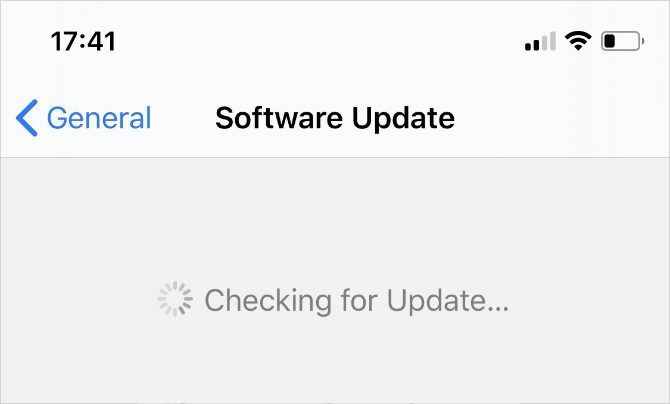
3. Poista ja asenna iOS
IPhonen vioittuneet järjestelmätiedostot voivat aiheuttaa sen, että se pysyy jumissa kuuloketilassa, vaikka olet päivittänyt iOS: n uusimpaan versioon. Jos olet jo sulkenut fyysiset ongelmat käynnistämällä laitteen uudelleen, saatat pystyä löytämään pysyvän ratkaisun asentamalla iOS: n uudelleen.
Jos käytät tätä tietokoneella, se poistaa ja kirjoittaa jokaisen koodirivin iPhonessa, poistaen kaikki järjestelmään juuttuneet ohjelmistovirheet. Kun teet tämän, se poistaa myös kaikki iPhonesi tiedot, joten muista tee varmuuskopio iPhonestasi IPhonen ja iPadin varmuuskopiointiMietitkö kuinka varmuuskopioida iPhone? Tässä on yksinkertainen opas iPhonen varmuuskopiointiin joko iCloudilla tai iTunesilla. Lue lisää ensimmäinen.
Noudata oppaamme ohjeita iPhonen tehdasasetusten palauttaminen Kuinka tehdasasettaa iPhone ja iPadHaluatko kuitata iPhonen tai iPadin tehdasasetukset? Näin voit varmuuskopioida, palauttaa ja palauttaa iOS-laitteesi tiedot helposti. Lue lisää . Varmista, että valitset palautuksen tietokoneella asentaaksesi iOS: n kokonaan uudelleen. Koska tämä on niin äärimmäinen vaihe, suosittelemme iPhonen nollaamista vain, jos ohjelmistopäivitys ei korjannut ongelmaa.
4. Kytke ja irrota kuulokkeet uudelleen
Jos iPhone on edelleen jumissa kuuloketilassa uudelleenkäynnistyksen jälkeen, laitteessa on oltava fyysinen ongelma. Yleensä se on niin yksinkertaista kuin lian kertyminen kuulokeliitäntään, mikä huomaa anturit ajattelevan, että jotain on vielä kytketty.
Kytke kuulokkeet uudelleen ja irrota ne sitten uudelleen. Toista tämä kolme tai neljä kertaa irrottaaksesi lian portissa. Ravista sitten iPhoneasi varovasti, jotta irtonaiset roskat putoavat ulos.

Jos sinulla on Bluetooth-kuulokkeet, kytke ja irrota kuulokkeet avaamalla Asetukset> Bluetooth. Kun irrotat kuulokkeet, iPhonen pitäisi vaihtaa automaattisesti takaisin normaalien kaiuttimien käyttöön.
5. Tyhjennä kuulokeportti
On mahdollista, että kuulokeliitäntään on pakattu enemmän likaa, joka aiheuttaa tämän ongelman. Sinun on oltava varovainen tyhjentäessäsi sitä, koska iPhone on mahdollista vahingoittaa tätä tehtäessä.
On parasta kytkeä iPhone pois päältä ennen kuin asetat mitään kuulokkeisiin tai Lightning-porttiin, jotta et aiheuta oikosulkua tai staattisen varauksen aiheuttamista elektroniikkaan.
Älä aseta porteihisi metallisia esineitä, kuten suoristettu paperiliitin. Sen sijaan puhdista lika ja roskat turvallisesti seuraavilla työkaluilla:
- Paineilma
- Vanupuikkoja
- Interdental harja

Jos mikään niistä ei toimi, saatat pystyä poistamaan esteitä iPhone 6S: n tai sen aikaisemman kuulokkeiden portista kynän sisäputken avulla. Näiden putkien avoimen pään halkaisija on usein sama kuin kuulokkeiden portin, joten voit asettaa sen varovasti paikalleen ja kiertää irti kaiken lian.
Ole varovainen, ettet anna musteen vuotoa iPhoneen.

Salamaporttia varten purista muovivarren pää pitkänomaiseksi, työnnä se sitten salamaporttiin, jotta pohjaan tarttunut lika irtoaa. Seuraa meidän opas iPhonen puhdistamiseen Likaisen iPhonen puhdistaminen: vaihekohtainen opasIPhone on todennäköisesti brutto kuukausien käytön jälkeen. Näin voit puhdistaa iPhonen oikein, ja välttää joitain virheitä. Lue lisää jos tarvitset lisäapua.
6. Tarkista, ettei vesivaurioita ole
Jos porteista ei löydy roskia, mutta iPhone on edelleen jumissa kuuloketilassa, se saattaa olla merkki laitteen vaurioista. Tämä voi tapahtua jostakin niin ilmeisestä kuin iPhonen pudottamisesta wc: hen tai jostain hienovaraisesta, kuten hiki tippuu kuulokkeiden kaapelista.
Valitettavasti, jos iPhonesi on vaurioitunut vedellä, korjaamiseen ei ole paljon tekemistä, ellei laite korvata kokonaan.
Voit käyttää iPhonen nesteindikaattoreita saadaksesi paremman kuvan siitä, onko se kärsinyt vesivahinkoista vai ei. Avaa SIM-korttikotelo ja etsi pieni valkoinen välilehti sen sisäpuolelta; tämä muuttuu punaiseksi, vaaleanpunaiseksi tai oranssiksi joutuessaan kosketuksiin nesteen kanssa.
IPhone 4S: ssä ja aiemmissa laitteissa on nesteen ilmaisimen välilehti itse kuulokeportin sisällä.
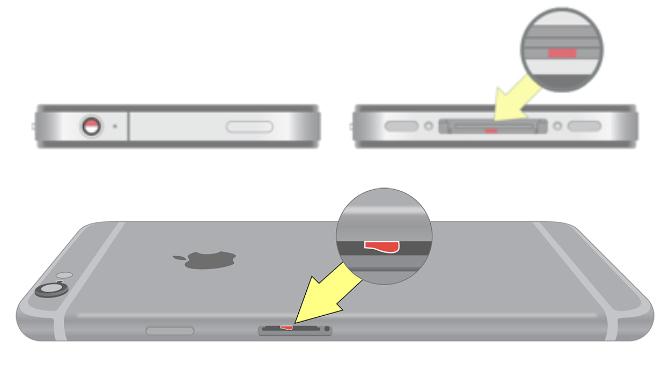
Älä käytä riisiä kuivaamaan iPhoneasi, jos se on nestevaurioista. Tämä vaarantaa tilanteen pahenemisen jättämällä haitalliset jäämät satamien taakse tai tukkimalla ne edelleen. Sen sijaan katso tätä oppaamme kuinka korjata vesivaurioitunut iPhone Kuinka korjata vesivaurioitunut iPhonePudotti iPhonesi veteen? Vesivaurioituneen iPhonen korjaaminen on seuraava, ja sinun tulisi välttää sitä. Lue lisää .
7. Väliaikaiset ohjelmistoratkaisut
Vaikka iPhone tarvitsee korjauksen korvataksesi kuulokeporttilaitteistoon liittyvän ongelman, voit silti käyttää alla olevia kiertotapoja huijataksesi sen kuuloketilasta aina, kun se jumittuu.
Mikään näistä vinkkeistä ei tarjoa pysyvää ratkaisua, mutta ne voivat olla tarvittava pikakorjaus, jos sinulla ei ole varaa korjaukseen.
Lentokonetilan kytkeminen päälle ja pois
Avaa Ohjauskeskus ja napauta lentokonekuvaketta kääntyäksesi Lentokonetila päälle ja pois päältä. Tämä katkaisee kaikki Bluetooth-kuulokkeet tai kaiuttimet, joihin iPhone ajatteli, että se oli silti kytkettynä.

Vaihda äänilähtö
Kun kuuntelet musiikkia tai katsot videoita, iPhone antaa sinun valita eri audiolähtöjen välillä. Avaa Ohjauskeskus, napauta ja pidä sitten toiston säätimiä oikeassa yläkulmassa. Valitse AirPlay -kuvake paljastaa kaikki lähtövaihtoehdot ja valitse iPhone luettelosta.

Muuta soittoäänenvoimakkuutta
Avaa asetukset ja mene Äänet ja haptikot. Napauta soittoääni napauta mitä tahansa soittoääntä, jotta se toistuu iPhonen kaiuttimien kautta, vaikka se olisi jumissa kuuloketilassa. Käytä tilavuus -painikkeita soittoäänen toiston aikana saadaksesi iPhonesi vaihtamaan takaisin kaiutintilaan.

Opi kuinka korvata kuulokeportti
Kun iPhone on jumissa kuuloketilassa laitteisto-ongelman takia, sinun tulee ottaa yhteyttä Applen tukitiimiin selvittääksesi, onko se korjattavissa takuuseen. Valitettavasti Apple ei vain korjaa kuulokeporttia; tuki korvaa koko laitteen. Tämä tekee siitä kalliin “korjauksen”, jos takuu ei kata sinua.
Jos näin on, tutkia korvaavan kuulokeportin löytämistä ja korjata iPhone itse. Tätä ei ole helppo tehdä, mutta se voi olla paras vaihtoehto, jos sinulla ei ole varaa uuteen puhelimeen.
On paljon verkkosivustoja, jotka näyttävät sinulle kuinka korjata omia laitteitasi Opi korjaamaan omia laitteitasi näiden 5 sivuston avullaPitäisikö sinun korjata älypuhelimesi, tietokoneesi, MacBook tai muu laitteisto? Voit säästää rahaa ja aikaa tekemällä sen itse näiden verkkosivustojen avulla. Lue lisää , joista monet myyvät kaikki työkalut, joita tarvitset iPhone-kuulokeportin korjaamiseen. Jos luulet, että jotain napsahti sisälle, katso poistamalla rikki kuulokeliitin puhelimesta.
Tytäryhtiöiden ilmoittaminen: Ostamalla suosittelemiasi tuotteita autat pitämään sivuston hengissä. Lue lisää.
Dan kirjoittaa oppaita ja vianetsintäoppaita auttaakseen ihmisiä hyödyntämään tekniikkaansa parhaalla mahdollisella tavalla. Ennen kirjoittajaksi tulemista hän ansaitsi äänitekniikan kandidaatin tutkinnon, valvoi korjauksia Apple Store -kaupassa ja jopa opetti englantia Kiinan ala-asteella.

